文章詳情頁
win10系統網卡驅動卸載教程
瀏覽:47日期:2023-01-30 10:53:07
網卡驅動關乎著我們是否可以正常使用網卡,并直接與我們的網絡息息相關,如果我們網卡驅動出現了問題,可以在設備管理器中找到它并將它刪除,刪除之后在重新安裝就可以了,下面一起來看一下吧。

1、首先在桌面上找到“此電腦”,右鍵選中它打開“屬性”
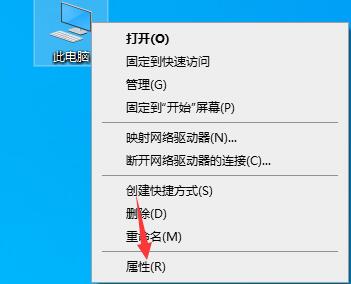
2、在左上角找到“設備管理器”
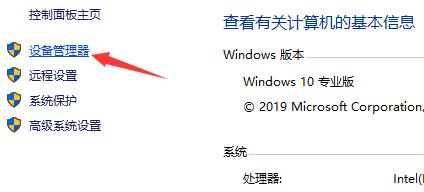
3、點擊展開“網絡適配器”,雙擊打開下方的顯卡設備。
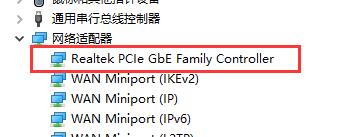
4、在屬性面板中點擊上方的“驅動程序”選項卡。
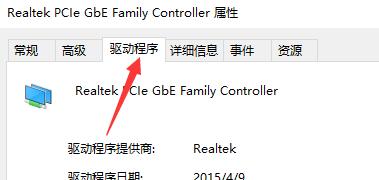
5、再點擊下方的“卸載設備”,之后彈出窗口點擊“卸載”即可。
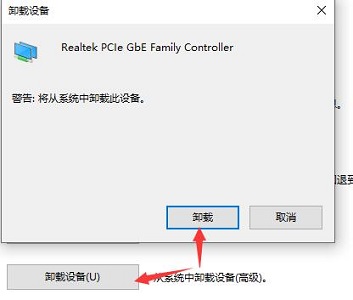
相關文章:win10ie瀏覽器卸載教程 | win10卸載常見問題匯總
以上就是win10系統網卡驅動卸載教程了,我們不僅可以通過這種方法卸載網卡驅動,還可以在這里更新和安裝驅動。
以上就是win10系統網卡驅動卸載教程的全部內容,望能這篇win10系統網卡驅動卸載教程可以幫助您解決問題,能夠解決大家的實際問題是好吧啦網一直努力的方向和目標。
上一條:win10系統安全中心卸載教程下一條:win10卸載的軟件找回方法
相關文章:
1. Win11怎么設置任務欄小圖標?Win11設置任務欄小圖標的方法2. Windows11怎么關機重啟?Windows11的關機鍵在哪?3. Win7電腦寬帶連接怎么設置自動連接?4. Win10外接音響沒聲音應該如何解決?5. Win11更新22000.100后Windows Hello不可用怎么辦?6. 0xc000000f怎么修復引導Win10?0xc000000f修復引導Win10圖文教程7. Win10怎么啟用隱藏受保護的操作系統文件?8. Win10任務欄看不到正在運行的圖標但能點到是怎么回事?9. Win7如何設置三重密碼?Win7設置三重密碼的方法10. Win10重置電腦失敗怎么辦?Win10重置電腦失敗的解決方法
排行榜

 網公網安備
網公網安備